Основные действия в JalView [список будет пополняться]
В компьютерном классе JalView уже установлен. Для установки на домашний компьютер скачайте бесплатный дистрибутив с официального сайта.
Более подробное руководство составлено А.В. Алексеевским и находится тут.
Призываю всех применять при освоении этой программы проверенный метод тыка =)
Общие настройки программы
Настройки, которые не связаны с конкретным проектом и изменяются в самом верхнем меню внешнего окна.
Чтобы убрать постоянно загружающийся "для примера" посторонний проект (а также настроить, например, автозапуск своего) выберите меню Tools -> Preferences и уберите галочку с "Open file" внизу вкладки "Visual".
Чтобы открыть FASTA-файл (или выравнивание в другом формате), выберите в меню File -> Input Alignment -> from File.
Чтобы сохранить проект или загрузить уже существующий, используйте команды из меню "File". В проекте сохраняются все окна, имеющиеся на текущий момент.
Настройки окна выравнивания
Эти настройки можно менять через меню внутреннего окна.
Чтобы выбрать цветовую схему, используйте меню Colour. Чтобы установить свою схему, выберите Colour -> User defined. В левой части этого окна можно щелкать по аминокислотам, выбирая их (с зажатой кнопкой Ctrl будет выбираться сразу несколько), а потом справа выбрать цвет для выбранной группы. Чтобы сохранить эту схему, введите любое название в поле "Name" и щелкните по "Save scheme". Схема сохраняется как отдельный файл.
Вы можете переключиться из режима, когда выравнивание показывается во всю длину с горизонтальным бегунком, в режим "обертывания" (wrap) выравнивания. Тогда оно будет целиком показываться в окне, переносясь на новую строчку у края. Режим особенно полезен для выравниваний длинных, но не толстых. Чтобы сделать это, поставьте галочку на Format -> Wrap.
Вы можете манипулировать шрифтом в меню Format -> Font.
Манипуляции с выравниванием
- Щелкая левой кнопкой мыши и растягивая красный прямоугольник на выравнивании вы выбираете участок выравнивания, с которым будете работать. Если протаскивать мышь по самой верхней строчке с цифрами, вы будете выделять выравнивание в выбранных колонках по всей толщине; аналогично, протаскивание по названиям последовательностей будет выделять целиком строчки.
В пределах выбранной области вы можете легко двигать участки выравнивания. Зажмите Ctrl и зажмите левую кнопку мыши на одном из концов последовательности, которую нужно подвинуть. В зависимости от того, что выделено, будет таскаться по-разному, и описывать варианты, я думаю, сейчас не имеет смысла: просто попробуйте это сделать различным образом.
Двигать одну последовательность целиком можно используя клавиатуру: переключитесь в режим курсора (клавиша F2, обратно - тоже F2), поставьте курсор на нужную последовательность и перемещайте стрелками <- и -> при зажатом Alt.
- Поменять порядок последовательностей можно выбрав нужные и переместив их кнопками "Вверх" и "Вниз" (в режиме курсора, очевидно, не работает).
Поиск: выберите меню Select -> Find, в нем (опять-таки в пределах выбранной области) можно будет задать последовательность букв для поиска.
Разметка выравнивания
Встроенная в Jalview разметка
Включить-выключить разметку (Annotations) можно через View -> Show Annotations.
- Изменять размер окна с разметкой можно наведя мышку на левый верхний край белой части и перемещая вверх-вниз.
- Каждую из строк разметки можно сделать больше или меньше, кликнув на нее и перемещая мышь вверх-вниз. Также можно изменять порядок строк разметки, перетаскивая нужную строчку разметки левой кнопкой мыши.
Разметка указывает на какие-то особенности выравнивания в целом. Можно добавлять новые строки разметки, щелкнув правой кнопкой мыши в левой белой части окна разметки и выбрав "Add New Row". Далее вводится название и аннотация типа разметки (например, "BLOCKS" и "Conservative regions observed by me" или "TM" и "Transmembrane regions as in the structure of protein X").
- Выбрав несколько колонок выравнивания и нажав правой кнопкой на соответствующей разметке можно добавить к ней элемент (для альфа-спиралей и бета-листов есть предварительно заданные, но можно вводить и свои обозначения [проще всего однобуквенные] и задавать их цвета). Например, можно условно пометить "функционально важные" фрагменты белка буквой "F", а трансмембранные участки - буквой "M", и т.п.
Удалить разметку с участка выравнивания можно выбрав колонки и выбрав в меню по правой кнопке "Remove Annotation". Удалить всю строчку с разметкой можно через меню по правой кнопке на ее названии.
Разметка вручную
Этот способ разметки позволяет легко переключаться между несколькими программами, работающими в выравниваниями (например, GeneDoc), то есть сохранять информацию о разметке в формате FASTA. Также он удобнее для последующей автоматической обработки выравнивания, и не подвержен забаговыванию. ИМХО - лучше.
Суть способа: создать и добавить в выравнивание искуственную последовательность, в которой будет не белок, а разметка.
Как сделать:
Добавьте новую пустую последовательность: File -> Add sequences -> From Textbox, в появившееся окно вводите имя строки разметки со знаком >, например >2CRP:A_HELIX и пару символов гэпа на следующей строке. Нажимайте Add, при этом новая пустая последовательность будет вставлена в самый низ выравнивания.
Добавим гэпы на пустые места, чтобы заполнить эту последовательность гэпами: Edit -> Pad Gaps.
Готово! Можно размечать. Допустим, какой-то участок выравнивания представляет собой α-спираль в цепи A структуры 2CRP, и Вы наносите вторичную структуру на выравнивание через этот белок. Выделяете (с зажатой левой кнопкой мыши) соответствующий участок искусственной последовательности, щелкаете по выделению правой кнопкой и выбираете Selection -> Edit -> Edit Sequence.... Самое удобное теперь скопировать из текстовой строки набор гэпов в любой текстовый редактор, набрать в нем такое же число желаемых символов (например, букв H) и вставить на место строчки гэпов.
Ассоциация последовательности со структурой
Если для какого-то белка в выравнивании известна трехмерная структура, можно отмечать какие-то свойства выравнивания непосредственно на ней. Предварительно нужно добавить структуру: для этого щелкните правой кнопкой на названии соответствующего белка и выберите в меню пункт Structure -> Associate structure with a sequence. Далее можно дать PDB-файл, или PDB ID.
Структура откроется в новом окне Jmol. Эта программа по функциональности очень похожа на RasMol, но у нее есть некоторые отличия и особенности. Подсказки по командам Jmol и самой программе можно найти тут.
- Наведение мыши на какой-то из остатков в окне со структурой выделит черным соответствующий остаток в последовательности белка на множественном выравнивании, и наоборот - наведя на позицию множественного выравнивания можно увидеть, где она расположена на структуре.

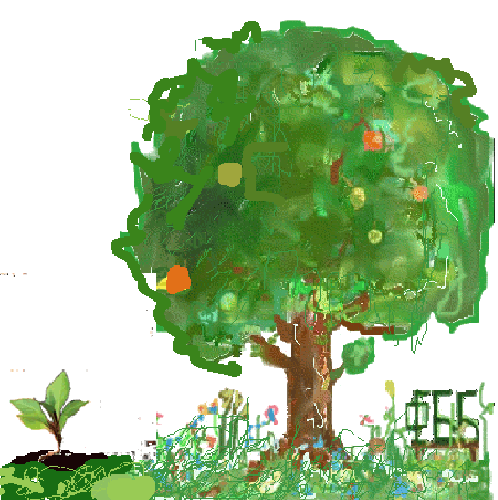
 2023
2023 2022
2022 2021
2021 2020
2020 2019
2019 2018
2018
 2017
2017 2016
2016